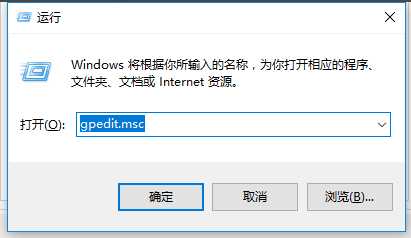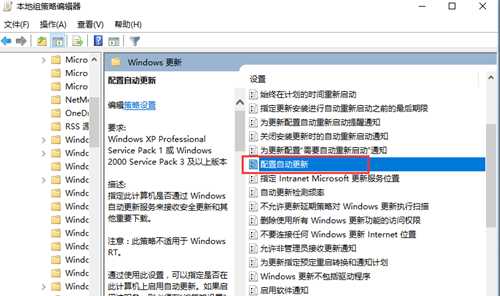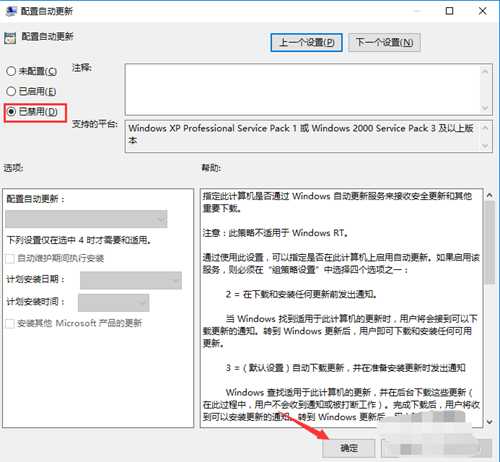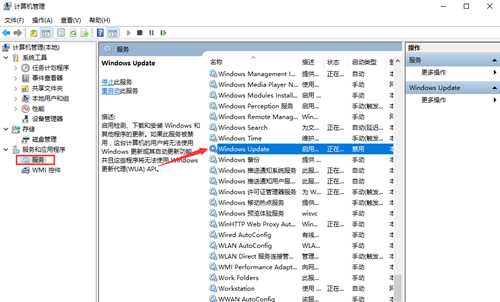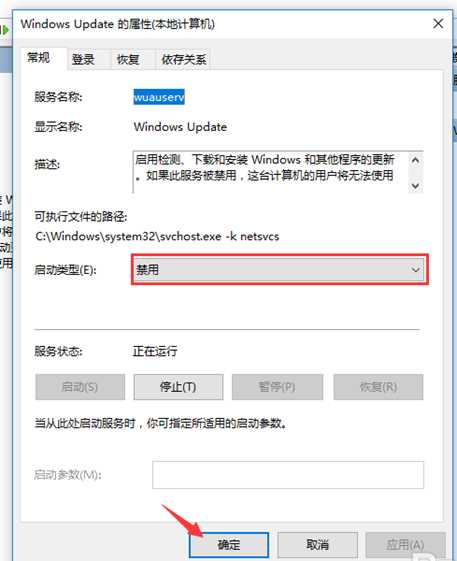win10专业版系统自动更新怎么关闭
win10专业版系统自动更新怎么关闭呢?很多用户对此还不是很清楚,小编这里就给大家带来有关win10专业版系统自动更新怎么关闭的回答,希望能够对大家有所帮助。
1、同时按下键盘快捷键Win+R,打开运行窗口输入gpedit.msc,回车(按下enter)打开组策略编辑器。
2、在本地组策略编辑器的界面左侧依次展开“计算机配置”-“管理模板”-“Windows组件”-“Windows 更新”-“配置自动更新”,下图:
3、然后勾选”已禁用“,按确定完成。
步骤二:
1、同时按下键盘快捷键Win+R,打开运行窗口输入services.msc,回车(按下enter)打开Windows服务。
2、找到”Windows Update“打开,然后点击启动类型选择禁用,然后点击确定完成。
免责声明:本站文章均来自网站采集或用户投稿,网站不提供任何软件下载或自行开发的软件!
如有用户或公司发现本站内容信息存在侵权行为,请邮件告知! 858582#qq.com
内蒙古资源网 Copyright www.nmgbbs.com
暂无“win10专业版系统自动更新怎么关闭”评论...
P70系列延期,华为新旗舰将在下月发布
3月20日消息,近期博主@数码闲聊站 透露,原定三月份发布的华为新旗舰P70系列延期发布,预计4月份上市。
而博主@定焦数码 爆料,华为的P70系列在定位上已经超过了Mate60,成为了重要的旗舰系列之一。它肩负着重返影像领域顶尖的使命。那么这次P70会带来哪些令人惊艳的创新呢?
根据目前爆料的消息来看,华为P70系列将推出三个版本,其中P70和P70 Pro采用了三角形的摄像头模组设计,而P70 Art则采用了与上一代P60 Art相似的不规则形状设计。这样的外观是否好看见仁见智,但辨识度绝对拉满。